Erfahren Sie, wie Sie in Adobe FrameMaker Tabellen formatieren und lernen Sie die Tabellengestaltung kennen.
Mithilfe des Dialogfelds „Tabellengestaltung“ und der Befehle des Menüs „Tabelle“ können Sie das Erscheinungsbild von Tabellen ändern, neue Tabellenformate erstellen und Formate global in einem Dokument ändern.
Einführung
Mithilfe der Tabellengestaltung können Sie Einzug, Zellenränder, Abstand, Ausrichtung, Lineatur und Schattierung einer Tabelle ändern Sie können auch Titelposition, Nummerierung und Anfangsposition der Tabelle anpassen. Der Abstand über und unter einer Tabelle, ihre Ausrichtung sowie der Einzug werden durch das Tabellenformat bestimmt. Sie können andere Positionierungseigenschaften wie Verbindung und Konturlauf tabellenspezifisch steuern.
Das Fenster „Tabellengestaltung“ enthält mehrere Befehle, mit denen Sie Tabellenformate erstellen, ändern und überschreiben können. Das Dialogfeld enthält mehrere Einstellungsgruppen, die jeweils einzeln angezeigt werden. In der Abbildung sehen Sie die Basiseinstellungen.
Arbeiten mit der Tabellengestaltung
Um die Tabellengestaltung anzuzeigen, wählen Sie oder .
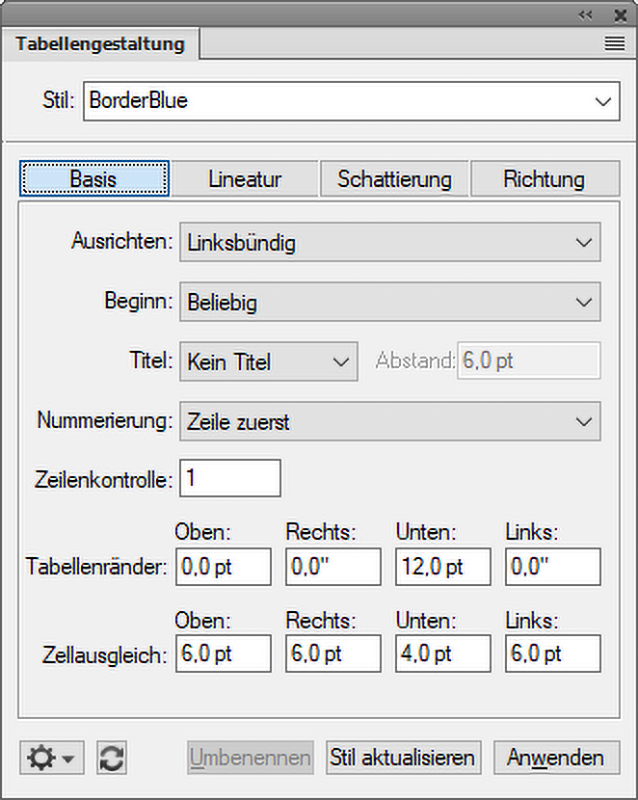
- Grundeinstellungen
- Absatzeigenschaften wie Einzug, Abstand und Ausrichtung.
- Lineatur
- Lineatureigenschaften für Kopfzeilen, Fußzeilen, Trennzeichen und Zeilen.
- Schattierung
- Schattierungseigenschaften für Kopfzeilen, Fußzeilen und Text.
- Richtung
- Geben Sie für die Richtung des Tabellentextes Folgendes an: „Beibehalten“, Übernehmen (Standard), von rechts nach links und von links nach rechts.
Im Tabellenfeld Stil der Tabellengestaltung wählen Sie ein Tabellenformat und dann eine Eigenschaftengruppe aus. In der unteren Hälfte der Tabellengestaltung können Sie die Eigenschaften der Tabelle ändern. Nachdem Sie Änderungen vorgenommen haben, klicken Sie auf Anwenden, um das Aussehen der Tabelle zu ändern. Stimmen die durchgeführten Änderungen nicht mit einem der vordefinierten Formate überein, werden sie als irreguläres Format behandelt.
Wenn Sie im Fenster „Tabellengestaltung“ Formatänderungen durchführen, die nicht mit einem vordefinierten Tabellenformat übereinstimmen, handelt es sich um ein irreguläres Format. Wenn Sie das vordefinierte Format wieder auf die Tabelle anwenden, gehen irreguläre Formate verloren. Änderungen, die über Befehle des Menüs „Tabelle“ erfolgt sind, gehen nicht verloren.
Klicken Sie auf Alle anwenden, um die Definition des Tabellenformats zu ändern und das Aussehen aller Tabellen, die dieses Format verwenden, global zu ändern.
Um alle irregulären Formate aus einer Tabelle zu entfernen, setzen Sie den Cursor in die Tabelle und klicken Sie im Tabellenformatkatalog auf das gewünschte Tabellenformat.
Zurücksetzen von Eigenschaften nach Änderungen im Fenster „Tabellengestaltung“
-
Um die Eigenschaften auf die Werte der aktuellen Tabelle zurückzusetzen (einschließlich aller irregulären Formate), klicken Sie in die Tabelle, oder klicken Sie im Popup Befehle der Tabellengestaltung auf Fenster auf die Auswahl zurücksetzen.
-
Um die Eigenschaften auf die Werte des gespeicherten Tabellenformats zurückzusetzen, wählen Sie im Popup Befehle der Tabellengestaltung die Option Alle Eigenschaften auf die Standardeinstellungen setzen, oder wählen Sie das Format erneut in der Tabellen-Dropdownliste Stil aus. Führen Sie diese Aktion auch dann durch, wenn das Format bereits im Feld Stil angezeigt wird.